sammanfattning
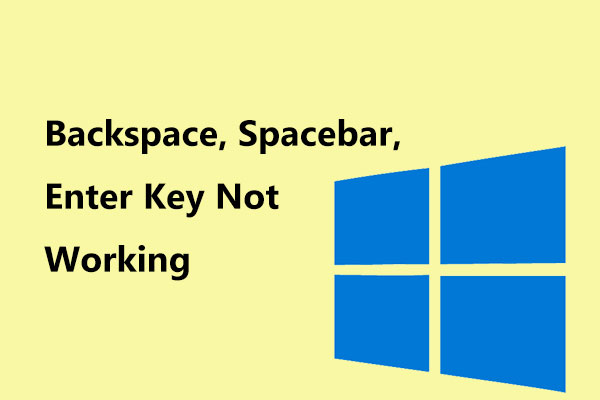
Backspace, mellanslagstangenten och Enter-tangenterna används alltid men du har inte märkt dem. Du inser bara värdet av dem när en av dem slutar fungera. Hur irriterande det är! I dagens inlägg visar MiniTool Solution hur du åtgärdar problemet-mellanslag, Enter eller Backspace fungerar inte i Windows 10 / 8 / 7.
- mellanslag, Enter eller Backspace fungerar inte
- nedre raden
när en av dessa tangentbordstangenter inklusive Backspace, mellanslag och Enter slutar fungera kunde du inte använda tangentbordet för närvarande. Kanske är det något fel med tangentbordet. Men ibland kan du möta problemet på Windows-datorer på grund av programvaru-eller drivrutinsproblem.

fungerar inte Windows 10-tangentbordet när du använder en bärbar dator? Ta det lugnt och det här inlägget kommer att gå igenom några användbara metoder för att hjälpa dig.
enligt vissa användare Fungerar dessa tre nycklar inte i Microsoft Notepad, Word, webbläsare och andra program. Detta indikerar att problemet är aktivt i operativsystemet, till exempel Windows 10/8/7. Så, hur man fixar Backspace, Enter eller mellanslagstangenten fungerar inte? Hitta lösningarna från följande Del nu!
mellanslag, Enter eller Backspace fungerar inte
Metod 1: Stäng av Sticky Keys och Filter Keys
i Windows 10 finns det två funktioner – Sticky Keys och Filter Keys. Den förra låter dig trycka på en tangent i taget för kortkommandon och den senare säger att tangentbordet ignorerar upprepade tangenttryckningar.
ibland kan aktivering av dessa två funktioner stoppa vissa tangenter på tangentbordet inklusive Backspace, mellanslag och Enter från att fungera som förväntat. Så att inaktivera dem kan vara användbart, vilket har bevisats av vissa användare
här är vad du ska göra:
- gå till Start > Inställningar > enkel åtkomst.
- under fliken Tangentbord, Gå till klibbiga tangenter och Filtertangenter för att se till att växeln är inställd på av.
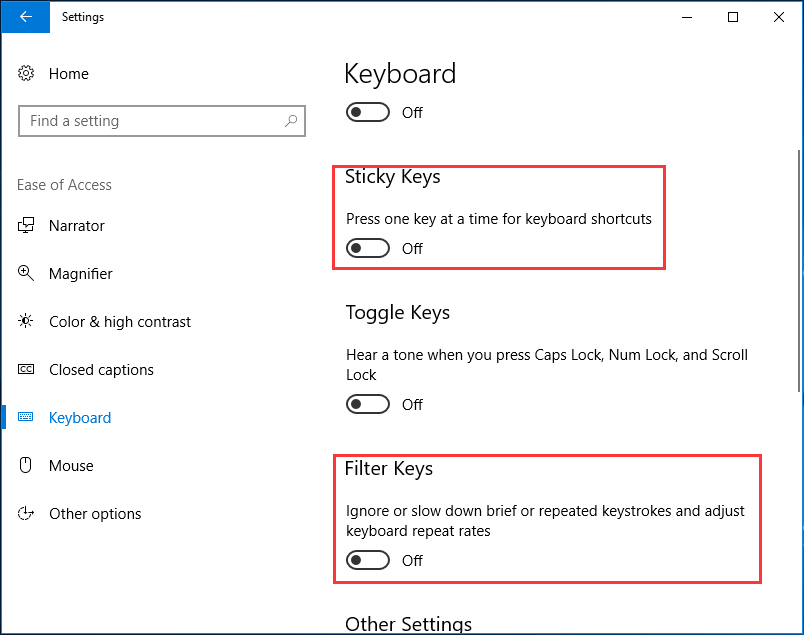
Metod 2: Installera om eller uppdatera Tangentbordsdrivrutinen
ibland kan drivrutinen vara skadad eller föråldrad, och sedan är anslutningen mellan tangentbordet och operativsystemet skadad, vilket leder till problemet – Backspace, mellanslag eller Enter-tangenten fungerar inte. Så att försöka installera om eller uppdatera tangentbordsdrivrutinen kan vara till hjälp i Windows 10 / 8 / 7.
1. Gå till huvudgränssnittet för Enhetshanteraren.

denna handledning erbjuder 10 sätt för hur man öppnar Enhetshanteraren Windows 10 inkl. öppna Windows 10 Enhetshanteraren med CMD / kommando, genväg etc.
2. Expandera tangentbord och högerklicka på tangentbordets enhet:
- om du vill installera om tangentbordsdrivrutinen väljer du avinstallera enhet från snabbmenyn. Klicka sedan på Avinstallera och starta sedan om datorn för att kontrollera om Backspace, mellanslag eller Enter-tangenten kan fungera.
- för att uppdatera tangentbordsdrivrutinen, välj Uppdatera drivrutin och låt Windows söka efter den senaste drivrutinen automatiskt.
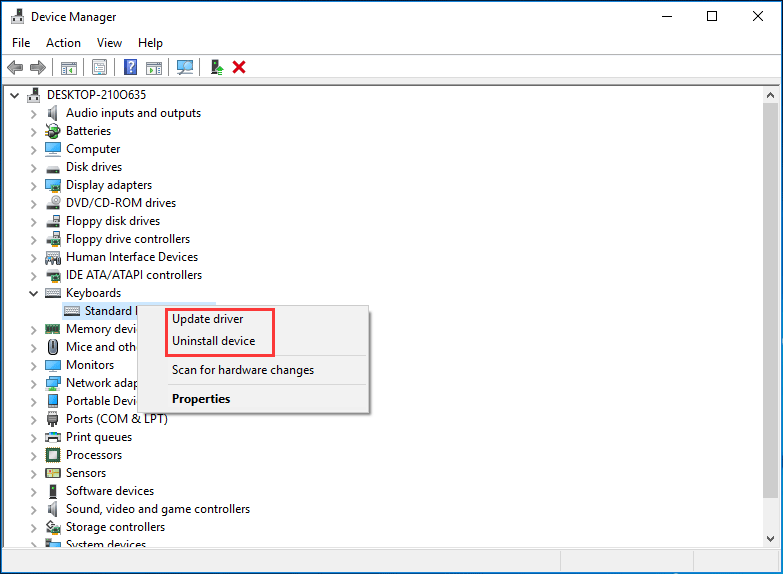
Metod 3: Använd tangentbordets felsökare
om du stöter på frågan om mellanslag, Enter eller Backspace fungerar inte i Windows 10 / 8 / 7, kan du försöka använda tangentbordets felsökare. Ta Win10 som exempel.
- Inmatningsfelsökning i sökrutan och klicka på resultatet.
- klicka på Tangentbord och välj Kör felsökaren.

Metod 4: Kontrollera tangentbordet
det är bra att kontrollera om det finns en fysisk blockering under tangenterna. Om ja, rengör tangenterna och tangentbordet. Kontrollera också om anslutningsläget som du använder för tangentbordet kan fungera bra. Slutligen, använd tangentbordet med frågan om tangentbordstangenter som inte fungerar på en annan dator och se om det kan fungera bra, vilket hjälper dig att veta om problemet är med tangentbordet eller datorn.
om alla dessa inte fungerar, använd bara ett nytt tangentbord för att ersätta.
Bottom Line
är din nyckel – mellanslag, Enter eller Backspace fungerar inte i Windows 10 / 8 / 7? Det här inlägget visar hur du fixar det. Prova bara dessa metoder nu baserat på ditt operativsystem.
